今は電子工作というとマイコンを使って動かすものが多いんだ。ここではパソコンとマイコンをつなげただけで、簡単に体験できる ”Hello World” のプログラムを説明するね。
説明するのに準備が必要だと思うんだ。
ここでは、最近の電子工作で初心者向けマイコンとして代表的なArduino(アルディーノ)を準備できていることを前提にしているよ。
まだの人は、パソコンにソフトウェアをインストールしてから見てくれると、一緒にできるからね。もちろん、無料でできるのでソフトウェアをインストールしてね。わからない時にはお父さんやお母さんと一緒にやってみてくれると嬉しい。
写真とかも入れた説明をしてあるから、そちらを見てくれると簡単にできると思うよ。今すぐにできない人は、今回は見るだけだね。次に来た時にもう一度、いっしょにやろうか。
Arduino IDE(統合型開発環境:いろいろできるソフト)を立ち上げよう。
みんなは、もうArduino IDEというソフトウェアをパソコンに用意できているかな。私の環境はWindowsパソコンなのでWindowsで解説することにするけど。Macパソコンを使っている人も基本的には同じだからね。
じゃあ、Arduino IDEを立ち上げて、もう一度、この説明に戻ってくることができるかな。
最初に、使っているプログラムを切り替える方法を説明するね。 Altを押した後、Tabを押すとTabを押すたびに切り替わるからね。 後は、画面の下にタスクバーあるから切り替えたいプログラムを選んでも切り替えれるからね。
Windowsの場合は、左下のスタートかWinを押して、Arduino IDEを選んで起動してみようか。
Arduino IDEが表示されてない時には、全てのプログラムというところに入っているからね。そこから選んで起動してみよう。
Arduino IDEを起動する。
起動して、また、このページに戻ってこれたかな。この切り替えはとても大事だからしっかり覚えてね。
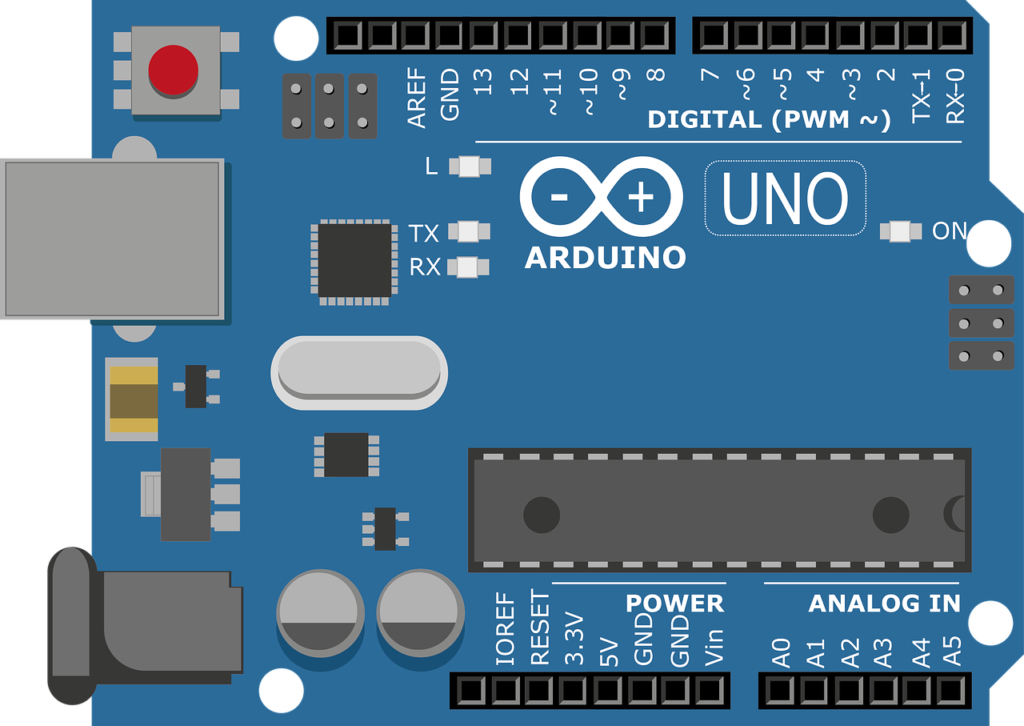
今回は、パソコンとUSBケーブル、Arduino Unoだけを使います。
パソコンとArduino UnoをUSBケーブルで接続します。ArduinoのLEDがチカチカしたらOKです。
新しいファイルを開きます。そして、Arduinoがしっかり認識されているかを確認します。これから、やるからね。その時、パソコンとArduinoがUSBケーブルでつながっていることも、再度確認してほしいんだ。
Arduino IDEの方を見てね。上の方にあるメニューを見てほしいんだ。ファイル、編集、スケッチ、ツール、そして、ヘルプがあるね。その中のツールからボードをみるとしっかりArduino Unoになっているかな。この先、違うマイコンを使うときには、そのマイコンになっていることを確認してくださいね。
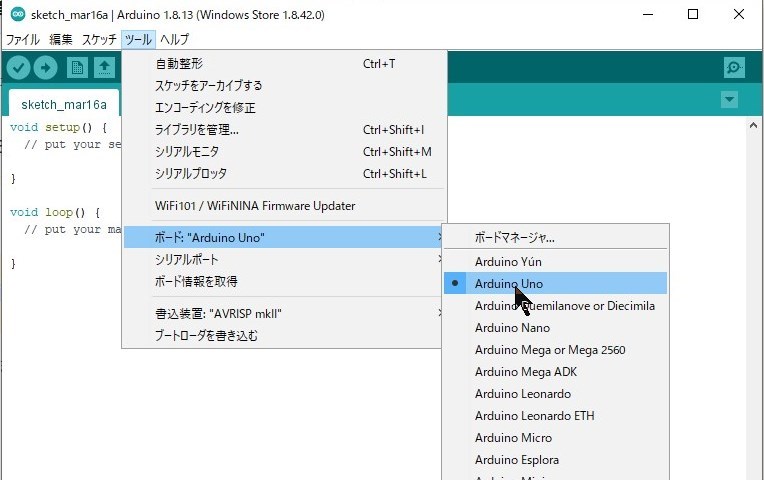
同じように、メニューからツール、シリアルポートを選んで、何番のCOMになっているか調べてくださいね。ここは人によって違うと思います。今回は、私はCOM3ですね。
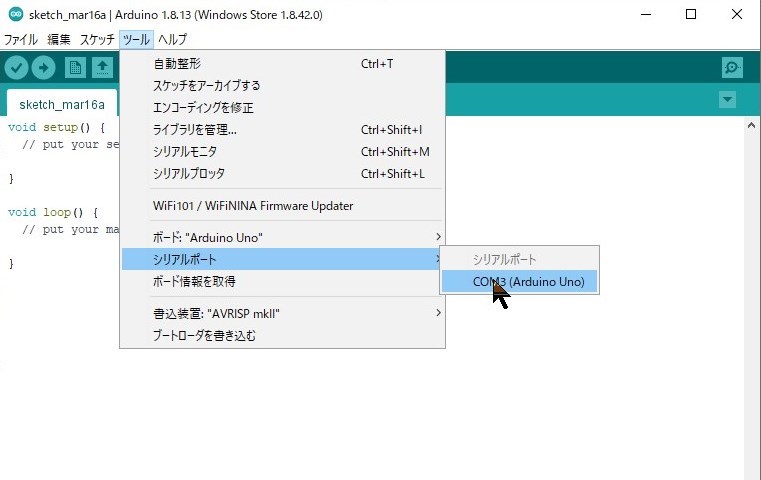
簡単なプログラムを書いてみます。シリアルモニターに”Hello World”
ますは、Arduino IDEを見るといろいろと書いてあるよね。全部消しちゃおう。そしたら、下の写真のように書いてみてね。
プログラムを書いたら、①番を押して、実行できる形に変換する。(コンパイルと呼ぶよ)
この時、③番の所にエラーが出た人は、何か間違っているからよく見て確認してね。
- 大きな文字じゃなく、全部小さい文字で書くんだよ。 ×”あいうえお” 〇”abcdeABCDE”
- 日本語の半分の幅で書くんだよ。 ×”・・・” 〇”…”
- 英語を書く時と同じだね。 ” I love you. “
- 大文字と小文字も区別してね。 ”A” ”a”
- 空白も注意してね。大きい方はダメだからね。 ” ” ” ”
エラーが無くなったら、②番を押して、完成したプログラムをArduinoに書き込むよ。
③番には、コンパイルの結果や書き込んだ時の状態を表示してくれるよ。間違いがあるとここに注意が書かれるからね。コンパイルはエラーがあるといけないんだ。エラーが無くなるまで直してね。直さないと書き込めないんだよ。
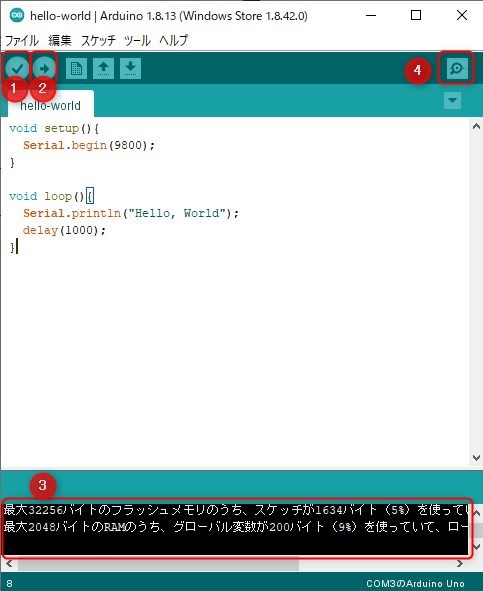
今回のプログラムはパソコンのシリアルモニターといわれるところに実行結果を表示するようになっている。④番のところを押すことにより、シリアルモニターが開くよ。

結果として、Hello Worldという文字を1秒ごとに表示するというものになる。この時、COM3のシリアルモニターに表示しています。ArduinoはCOM3でしたね。
最初のセットアップで、シリアルモニターと連絡するのに、9800という速さの値で更新することを設定しているよ。この速さを同じにしないと、文字がしっかり見えないと覚えておこうね。
これから繰り返してもらうことをプログラムします。シリアルモニターにHello Worldと表示してください。そして、1秒待ってね。そしたら、それを繰り返してというプログラムでした。
見たら、簡単でしょ。簡単なんです。プログラムを書いたら、Arduinoに転送する前に動かせるようにする。エラーが無くなったら、Arduinoに書き込む。それだけで、実際にモノが動くんだということを知ってほしいんだ。君が書いたものが動くんだよ。
次からは、プログラムと部品のつなぎ方を中心に説明するということにするよ。
プログラムを書いて実行する流れを勉強しました。
- Arduino IDEを立ち上げる。
- プログラムを書きこめる。
- コンパイル(実行できる形に変換)をする。
- プログラムをArduinoに書き込みをする。
上記のことができるように何度も練習をしてみてくださいね。



コメント